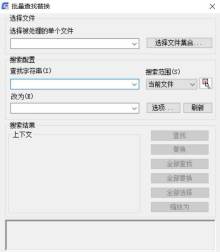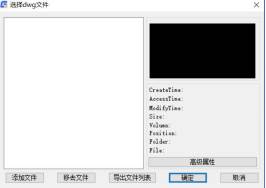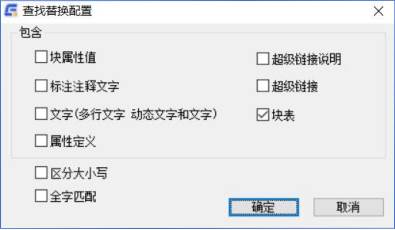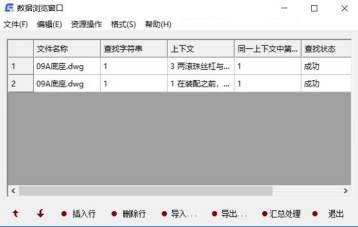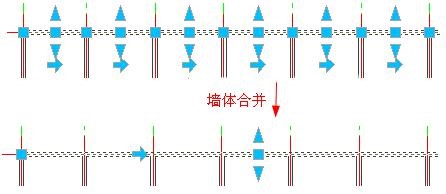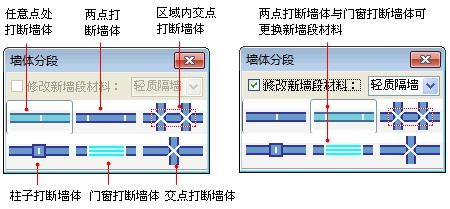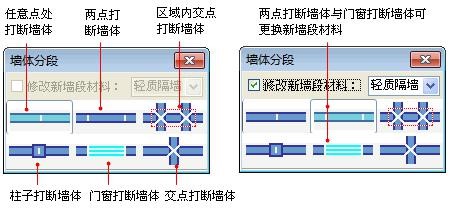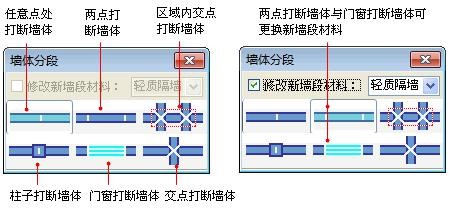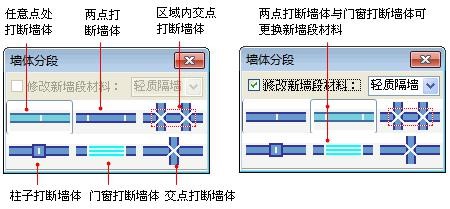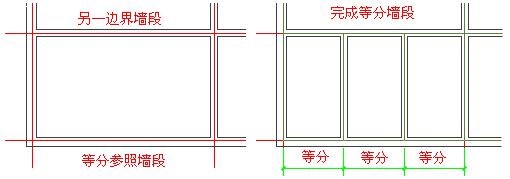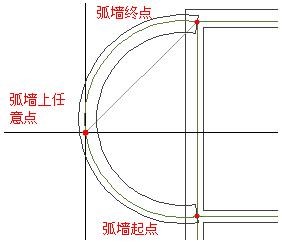在CAD繪圖軟件中,作為
CAD制圖初學入門的人,當我們使用正版CAD軟件繪制圖紙時,就需要了解軟件中的相關功能,那么,在
CAD制圖軟件中,關于
如何自學CAD制圖,我們來簡單了解下。
在國產CAD,浩辰CAD繪圖軟件中,如何自學CAD制圖,例如如何批量查找文字呢?
1、打開浩辰CAD繪圖軟件;
2、找到菜單位置:浩辰機械→輔助工具→批量文本查找;
3、在命令行輸入:GMBATCHFINDREPLACE。
結果:彈出“批量查找替換”對話框。
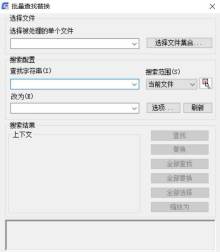
替換文字的步驟:
1.
在“查找字符串”中輸入要查找的文字。在此輸入字符串或從列表中在最近使用過的六個字符串 中選擇一個。
2.
如果不僅查找當前文件,點取“選擇文件集合”按鈕,來選擇若干 DWG 文件,出現“選擇 dwg文件”對話框,選擇完畢,點取“確定”。
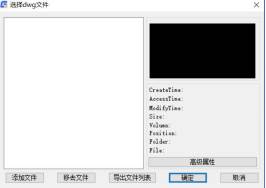
3.
在“搜索范圍”中,選擇“當前文件”、“當前選擇”、“單個文件”或“全部文件”來定義搜索 的范圍。按鈕,用來執行當前選擇范圍的確定。
選擇“選項”指定要包含在搜索中的文字范圍、類型及標題欄、明細表數據等,彈出“查找替換配置”對話框。同時可以指定全字匹配,也可以指定區分大小寫。
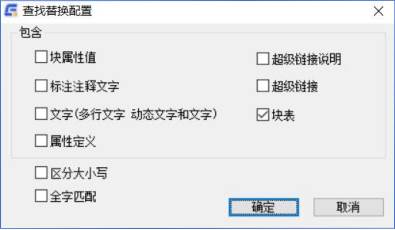
4.
在“改為”中輸入用來替換找到的文字的文字。
5.
選擇“查找”, 在“上下文”區域中顯示查找到的文字及其上下文。
選擇“全部查找”,出現以下對話框,記錄文件名稱、查找的字符串、上下文及次數、查找狀態及圖元類型。
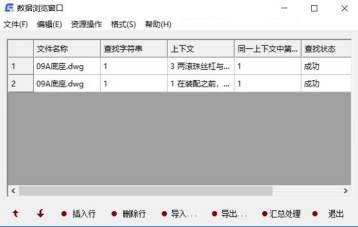
6.
執行以下步驟之一:
只替換已查找到的文字串實例,請選擇“替換”。要替換“查找字符串”中的所有實例,請選擇“全 部改為”。出現與“數據瀏覽”對話框類似的對話框,顯示替換字符串及替換狀態。
點取“縮放為”按鈕,可以顯示當前圖形中包含查找或替換結果的區域。
在浩辰CAD繪圖軟件中,關于如何自學CAD制圖的問題,我們先來了解下文字查找的使用:批量文本查找功能,可以使您在不打開文件的情況下,實現批量查找與替換圖面中的單行文本、屬 性文本、多行文本、標注文本等,而不論這些文本是否存在于嵌套塊內。
在國產CAD,浩辰CAD繪圖軟件中,如果想要學習如何自學CAD制圖的具體內容,我們可以借鑒上述的內容, 也可以從CAD下載一些相關的CAD教程來使用。